Win11VBS安全功能如何关闭?Win11VBS安全功能关闭的方法
更新日期:2023-09-22 08:34:31
来源:系统之家
手机扫码继续观看

由于win11操作系统已经正式发布了,所以有很多的小伙伴都有下载进行体验,但是在win11系统中VBS 默认设置为开启状态,这会导致我们游戏、跑分性能下降,那么我们要如何检测并关闭这个功能呢?下面就看看小编是如何操作的吧。
win11 VBS安全功能关闭的方法
检测 Windows 11/10 系统是否启用 VBS 功能
1、单击任务栏的搜索按钮,或者使用快捷键“Win+S”打开搜索功能。
2、键入“MSInfo32”,并单击回车。
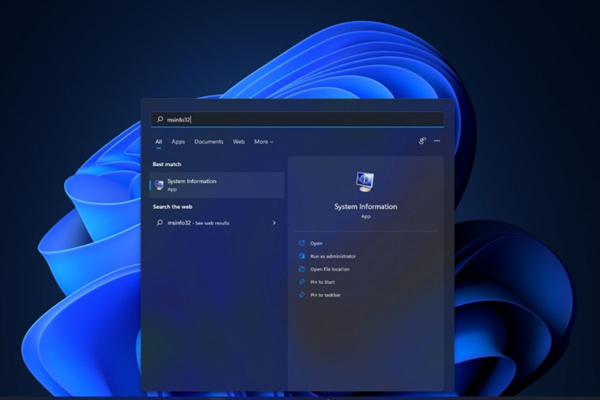
3、在弹出的“系统信息”窗口中,向下滚动列表,可以看到“基于虚拟化的安全性”项目,即为 VBS 功能。下图可见,该功能正在运行。
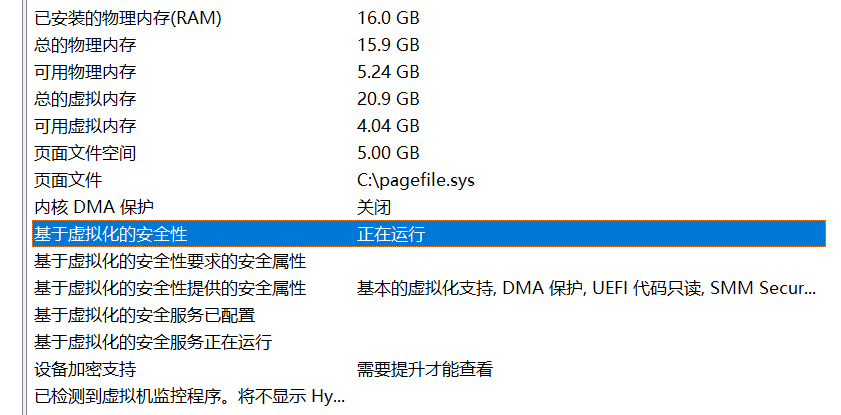
1、快捷键 Win+X 打开菜单,选择 Windows Powershell(管理员)
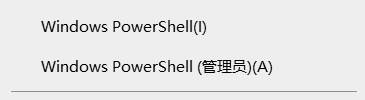
2、键入以下命令,按下回车,重启电脑后生效。
bcdedit /set hypervisorlaunchtype off
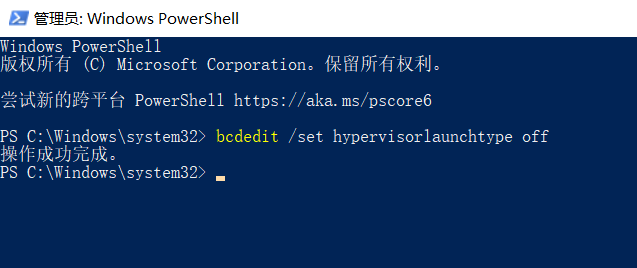
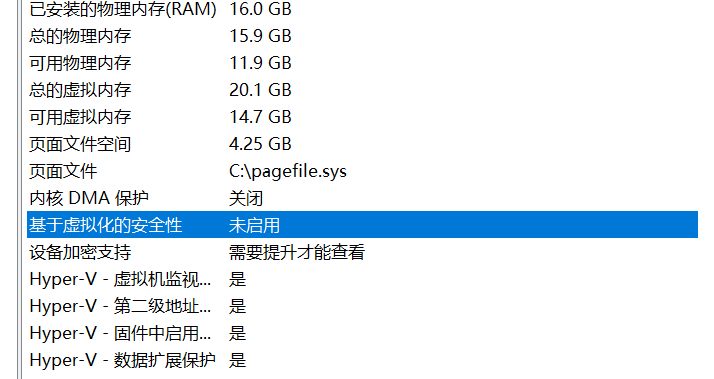
该文章是否有帮助到您?
常见问题
- monterey12.1正式版无法检测更新详情0次
- zui13更新计划详细介绍0次
- 优麒麟u盘安装详细教程0次
- 优麒麟和银河麒麟区别详细介绍0次
- monterey屏幕镜像使用教程0次
- monterey关闭sip教程0次
- 优麒麟操作系统详细评测0次
- monterey支持多设备互动吗详情0次
- 优麒麟中文设置教程0次
- monterey和bigsur区别详细介绍0次
系统下载排行
周
月
其他人正在下载
更多
安卓下载
更多
手机上观看
![]() 扫码手机上观看
扫码手机上观看
下一个:
U盘重装视频












